Hey,
ich habe mal ein kleinen Tutorial zusammengestellt, wie ihr in 3ds Max eine AO anfertigt.
Voraussetzungen:
-Etwas können in 3ds Max
-Mit "Convert to Editable Poly" arbeiten können
-Zeit ![]()

Ich hab mir hier ein kleinen Modell aus 3 Blöcken zusammengestellt, da man ja auf 1 Block alleine keine AO anfertigen kann.
Wenn ihr euer Modell noch in Einzelteilen hab macht ihr folgendes: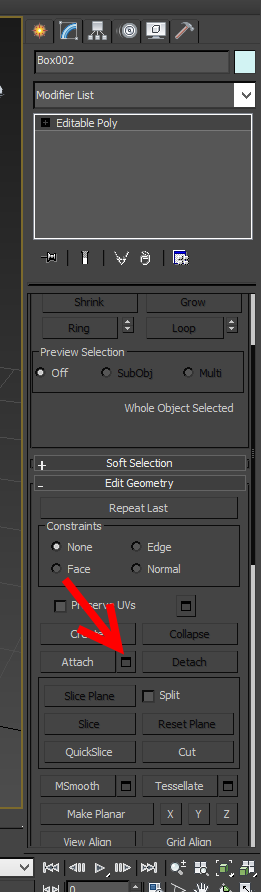
Ihr wählt das kleine Fenster neben "Attach" aus und wählt alle eure Einzelteile an, die ihr später auf der UV Map habe wollt. [Z.B. Reifen nicht]
Wenn ihr das getan habt öffnet ihr die "Moifier List" und wählt den reitre "Unwrap UVW" aus.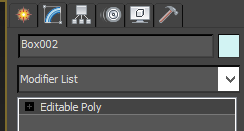
Nun kommen wir auch schon zum Wichtigsten Teil.
Ihr klickt unten auf: Open UV Editor"
Nun sollte sich ein Fenster öffnen.
In dem Editor wählt ihr die Funktion "Polygon" aus, und wählt alles was in dem Feld ist aus.
Danach wählt ihr in der Liste oben den Reiter "Mapping" und darin "Flatten Mapping" aus.
Jetzt sollten in dem Kästchen viele UV´s sein.
Diese könnt ihr jetzt mit den Funktionen in der Oberen leiste bewegen, drehen, Skalieren usw.
Wenn ihr unten die Funktion "Edge" auswählt, könnt ihr ränder Anwählen.
[Nebenbei: Mit Vertex kann man die VertexPunte anwählen]
Wenn ihr eine Edge auswählt findet ihr meistens auch eine Edge die dann Blau angezeigt wird. Dies sind 2 ränder die zusammengefügt werden können.
Dies geht so:
Ihr wählt die Edge an und macht Rechtklick darauf. Ganz unten in der Liste steht dann "Stitch Selected". Wenn ihr dies auswählt dann werden die Ränder nebeneinender gelegt und zu 1nem verschmolzen.
Nun solltet ihr die UV Map nach folgenden Infos belegen:
- Keine überlapungen
- Möglichst viel Platz belegen. [Viel vlatz auf der UV Map bedeutet: Viel vom Spiel berechneter aber nicht genutzter Textur Platz.]
-Falls ihr die Reifen schon am Modell habt, müst ihr für diese auch eine Externe UV Map anlegen. Dazu geht ihr genauso vor, nur hat extern von den anderen UV Maps
Danach sollte das so aussehen:
Zu diesem Bild: Jap, ihr werdet euch jetzt fragen: "Warum hat der denn da jetzt so viel Platz gelassen? :O" Das liegt daran das ich mit den UV´s von diesen 3 Würfeln nicht so viel belegen kann, das ich später mit der Textur gut arbeiten kann. Wer eine UV von einem Trecker sehen will, dem lege ich in den anhang noch ein Bild davon.
So da ihr damit ja fertig sein solltet zeige ich euch jetzt wie ihr die AO Rendert.
[Den UV Editor könnt ihr nun schließen.]
Ihr geht in oben auf "Rendering" und dann auf "Render to Textur".
Jetzt öffnet sich ein Fenster. Das erste was wir sofort sehen ist eine Liste.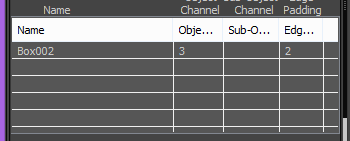
In dieser Liste sollte euer Modell verzeichnet sein. [Wenn ihr Reifen habt stehen die auch extern darin]
Da ihr jetzt wisst das euer Modell darin verzeichnet ist schließt ihr das Fenster wieder.
Jetzt legt ihr eine Plane an, die den Boden Simuliert.
Nun wählt ihr wieder euer Modell an und öffnet das Fenster wieder über" Rendering" und "Render to Textur"
In dem Reiter "General Settings" könnt ihr bei "Output" den "Path" [wo es gespeichert wird] auswählen.
Bei "Render Settings" wählt ihr in der auswahlliste "mental.ray.no.gi" aus.
In dem Reiter "Mapping Coordinates" wählt ihr bei "Object" --> "Use Existing Channel" aus.
Falls dann bei "Channel eine Andere zahl als 1 steht änder diese zu 1. Die 1 bedeutet, das es der 1. Mapping Channel ist, worauf wir rendern wollen.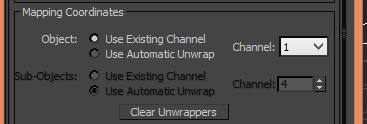
Bei Output kommen wir dann zu den Maps. Wenn ihr auf "Add" klickt öffnet sich ein Fenster.
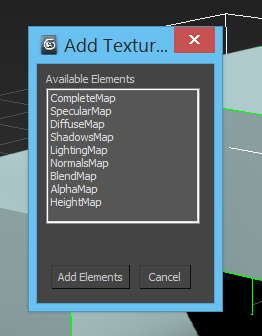
Hier wählt ihr euch die "Ambient Occlusion" aus.
Jetzt könnt ihr euch noch ein "Selected Element Common Settings die Passende Texturgröße auswählen und braucht nurnoch auf "Render klicken"
Nun wird eure Map gerendert.
Changlog:
-Anleitungsfehler behoben.
Wer noch fragen hat --> PN
Ihr hoffe das die Leute die mit 3ds Max arbeiten etwas damit anfangen können ![]()
IceBlade ![]()

